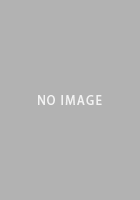レビュー
4K解像度のVR HMDはどの程度使えるのか
Pimax 4K VR
 |
まず,ハードウェアの特徴を見てみよう。名前から想像が付くように,この製品は4K解像度,すなわち3840×2160ドットの液晶パネルを使ったVR HMDだ。一般的なPC用VR HMDだと両眼合わせて2.5Kに満たないので,解像度の点では圧倒的なスペックと言えるだろう。高解像度のVR HMDが実際にはどんな意味を持っているのかは後ほど検証してみたい。
そのほか,Oculus Rift(ただしDK2まで)とSteamVRのソフトが利用できるというのも特徴の一つである。これらがどのように利用できるのかも後段で紹介していきたい。
 |
 |
 |
シンプルな外見,ベルトにマウントされたヘッドフォンに注目
HMD部本体は,正面パネルのπのロゴが目立つ以外,標準的なVR HMDのフォルムをしている。ヘッドバンドは側面と頭頂部の仕様で,Riftと似た感じだ。側面のバンドのヘッドフォンが目を引く。
接眼レンズ部は,最近流行なのか鼻の形に一部を欠いた大口径のものが使われている。直径は約50mmだ。触った感じでは両凸レンズのようだ。中央上部には装着センサーらしきものも確認できる。その一方で,接眼レンズの物理的調整機構は設けられていない。
 |
接顔部と本体の接合部や本体下面などにはムレ防止のためか,たくさんの孔が開けられているが,本体内部は黒いスポンジで覆われているので,そこから光が漏れてくるようなことはなかった。
 |
Pimaxにはヘッドフォンデバイスが付属しており,側頭部にベルトを通して取り付ける仕様になっている。位置調整などで多少不安があったのだが,ベルトごと動かせばなんの問題もなかった。しっかりと固定されて,すっぽりと耳を覆う形なので装着感は良好だ。この手のものの音質に過大な期待を抱く人はいないと思うのだが,十分実用範囲ではある。
 |
 |
公式サイトでは「Unique immersive 3d audio solution」と謳われているが,スペックシートを見る限りバーチャルサラウンドは5.1chとのことなので,Pimaxに提供されているドライバでは3Dサウンドには対応していないようだ(動作させるRift用やSteamVR用アプリ側が7.1chやポジショナルオーディオに対応している可能性はある)。
ヘッドフォン付きのVR HMDだとRiftを思い浮かべる人も多いと思うが,装着感などを含めて,取り付け方法はRiftよりもいいと感じた部分だ。Riftがいろいろ考えすぎて外している感はあるのだが,こういうシンプルな実装のほうが確実で好ましい。ただ,一応耳全体を覆う形にはなっているものの,音漏れは盛大に発生する。
 |
ケーブルはHDMIとUSBが1本に合わさったもので,それぞれPC側の対応する端子と接続する。ケーブルは4mm径のビニール被覆線で,ケーブル長は実測約2.85mだ。動き回ることは想定されていないデバイスなので十分な長さではあろう。
 |
外部のポジショントラック機構や専用コントローラなどはなく,総じてハードウェア的にはかなりシンプルな構成といえる。
 |
 |
ドライバのインストールと使用の準備
 |
ドライバやツールは一体となっており,「Piplay」という名前で呼ばれている。これは公式サイトに行けばダウンロード可能だ。記事掲載時点でのユーザー用最新版はver.1.1.92である。Piplayさえ入れれば,あとはSteam関連のツールを入れるくらいのシンプルさではあるが,手順は簡単ではないかもしれない。
まず,サポートされている環境は,
 |
ということなのだが,Wndows 10からはデバイスが認識できたり認識できなかったりという感じだった(たいていできない)。Windows 10からPiplayを起動してもデバイスが認識されない場合に,以下のようなダイアログが出てくるので,(読めないが)Windows 8/8.1以外では実質動かないのだろうか。
 |
試用時は,Windows 10でインストールしたのち,動作が安定しないこと,後述のように一部機能が利用できないことから,OSごと変更してインストールし直している。Windows 10をお使いの人は,Piplayのインストールの前に,Windows 8/8.1を用意しよう。
OSの準備ができたらPiplayのダウンロードだ。
Riftであれば,Oculus VRのサイトからドライバなどをダウンロードする。Viveであれば,Viveの公式サイトからダウンロードする。まあ,当たり前の話だ。だがPimaxの場合は,MEGA.nzからドライバをダウンロードするようになっている。
MEGA.nzはドメイン名どおりニュージーランド籍だが,アングラで有名だった中国系ダウンロードサイトが前身であり,Googleで「mega.nz」と検索してもサイト自体は出てこない(デジタル ミレニアム著作権法に基づいて削除された検索結果は1件ある)。そういうサイトである。最初はそこに会員登録してドライバをダウンロードせざるをえなかったわけだが,最近のバージョンはサイズが小さくなり,無登録でもダウンロード可能にはなっている。
初期のバージョンに比べると格段に小さくはなっているものの,インストールファイルはまだかなり大きいようで,インストール時にはJavaやDirectXをはじめ,いろいろなファイルがインストールされる。どういう環境で開発されているのか知らないが,Visual F#(関数型オブジェクト指向言語OCamlの.net実装)のランタイムを入れてくるアプリはかなり珍しいと思う。
 |
 |
 |
最初に試したときはViveをインストール済みの状態だったので問題は出なかったのだが,Windows 8.1に変えて試したときにちょっと行き詰った。ちなみにSteamのサイトではあまりSteamVRのインストールの案内は行われていない。いろいろ試していると以下のようなダイアログが出てきたのだが,どういったタイミングで出るのかはよく分からなかった。
 |
SteamVRにインストールは,どうやらタスクバーの通知領域に出るSteamアイコンを右クリックして「SteamVR」を選ぶのがよいようだ。また,Webブラウザから,
でSteamVRをインストールすることもできる。
SteamVRを利用するには,事前にルームセットアップが必要だ。とはいっても,ルームスケールは利用できないので,立位のみで使う選択を行い,あとは単にボタンを押して進めていくだけでいい。フロア設定のところだけは,自分の身長−10cmくらいを入れておこう。ここを入れ忘れると,視点が床にめり込んだような状態となってしまう(SteamVRのチュートリアルデモで床の下が作り込まれていたのは初めて知った)。
これで利用準備は完了だ。
なお,解像度が高いにもかかわらずPimaxの動作環境は一般的なVR HMDよりも低めで,GPUだと「GeForce GTX 960」か「Radeon R9 290」以上となっている。SteamVRのゲームが動くにも関わらず,Viveよりも推奨スペックが低いというおかしなことになっているわけだが,あまり突っ込んではいけないのだろう。
HMDの装着
 |
フォーカスの調整機構はないので,装着位置などで本体位置をさらに微調整することになるが,自由度は低い。ちょっと深めにかぶると安定する感じだろうか。装着した状態では,ほぼ完全に視界はふさがれる。外光が入らないという意味では,VR HMDでも屈指の密閉性かもしれない。
Riftなどは少し隙間があって下を見れば手元を確認できるのだが,その隙間は,改めて見てみると明らかに鼻のための空間であり,平たくない顔族の人達ではぴったりなのかもしれないと思い当たった。「PlayStation VR」なども密閉性が高いと感じているのだが,東洋産のVR HMDのほうが平たい顔族には適しているのだろうか。
光が入ってこないことで得られる没入感は高いのだが,標準のコントローラなどがないので,キーボードやマウスを操作する局面も多く,ゲームプレイ上での使い勝手はあまりよくないというデメリットもある。
 |
一応,接眼レンズ側は58〜71mmに対応できるとされている。ドライバで設定できるのは,50〜75mmの範囲だ。最初は実測して66mmに設定したが,どうにも目への負担が大きく,狭めに設定したほうが楽な感じだった。デフォルトでは65mmが設定されているので,ほとんどの場合はそのまま使っても大丈夫だろう。
Pimaxの3つのモード
 |
Extend Modeとその他のモードでは明示的な切り替えが必要で,このとき一時的にHMDの接続が切り離され,デバイスの探索から再設定が行われる。Direct ModeとPimax Modeではそのような切り替えはなく,切り替え自体は「Pimax Mode」で統一されている。
ExtendモードのゲームはPiplayのリストからそのまま実行できる。一方,Pimax ModeのゲームはSteamから実行するようになっている。Pimax ModeはSteamVRからゲームを起動することが前提となっており,Direct Modeはダウンロードしたファイルを実行できる……ようだが,Direct Mode用ゲームの起動方法は発見できなかった。「現在の環境では実行できない」と出てくるのだが,なにが問題なのか分からない。Direct Modeで動くアプリの本数として用意されているのは4本だけであり,Pimaxモードで機能の確認は十分できると思われるので,今回はとくに動かさなくても支障はないと判断した。
実質的に,
Extend Mode DK2のソフトを動かすモード
Pimax Mode SteamVRのソフトを動かすモード
と考えていいだろう。
 |
そのほかの注意点としては,Extend ModeがWindows 10でサポートされていないことも挙げておく必要があるだろう。初期サンプルゲームの多くと3DムービーなどはExtend Modeで動作するので,OSはWindows 10以外を使うのがよさそうだ。
どんなソフトが動くのか
 |
まずDK2用のゲームを動作させてみよう。
DK2時代のOculus開発者向け情報交換サイト「Oculus Share」がなくなった現在ではDK2用のソフトを入手することは難しい。具体的には,現在も独自に配布されているソフトを見つけてくるか,以前のDK2用ソフトで手持ちのものを使うか,Piplayに付いてくるサンプルを遊ぶことになるだろう。
まず,手持ちのDK2用のソフトを起動してみたところ,ディスプレイの解像度が判断できず起動できなかった。Pimax側に表示できたものもあったが,なぜか立体視になっていなかった(1枚絵表示)。以前自分でDK2用にビルドした「Unity-Chan Live Stage! -Candy Rock Star-」だと立体視になるものの,ヘッドトラッキングなどが動作しなかった。DK2用ランタイムバージョンのすべてがサポートされているわけではないことが原因だろうか。とにかく古いDK2用のソフトがすべて動くわけでもないようだ。
デフォルトのサンプルゲームの動作について見ていくと,DK2用にビルドされたデモではOculus VRによる健康上の注意みたいなのが表示されるのだが,これが消えないものがある。通常はなにかキーを押すと消えるのだが,キー入力が受け付けられていないようだった。
そのほか,DK2の一般的なゲームではポジショントラッキングでは主に赤外線センサーの情報を利用しているので,Pimaxを使っていても頭の移動などは反映されない。頭の向きは反映されるのだが,近づいたり見下ろしたりはできない感じだ。自動進行型のゲームなどではあまり気にならないが,サンドボックス的な要素のあるゲームだと覗き込めないようなものは面白みに欠け,少しストレスにもなる。
もう一方のウリであるSteamVRのソフトがどのように起動できるかを見てみよう。なお,SteamVR自体は起動できるのだが,ViveのようにVR空間内でSteamを開くことはできず,SteamVR用のソフトは普通のSteamから購入や起動を行うことになる。リストはあるものの,Piplay上からも起動は不可能だ。
若干注意しておくと,通常版とVR版の両方が用意されているソフトの場合,普通のSteamからはVR版ではなく,通常版がダウンロード&インストールされてしまう。ソフト選択の際に覚えておこう。
ゲームはSteamVRで提供されているもののうち,「着席」で動作するVive用のソフトから選んでいくことになるだろう。できればコントローラを使用しないものが望ましい。要コントローラのゲームも起動できないことはないが,ほとんどプレイできないからだ。コントローラを使わないゲームは,なぜか「Steamコントローラでプレイした」という項目をチェックすれば絞り込まれる。英語版Steamでも「Played with Steam Controller」と表記されており,海外でも「どういう意味だ?」と不思議がられている項目なのだが,withではなくwithoutの間違いならば,しっくりくる検索結果になっている気がする。
これでリストアップされるソフトは,必ずしも動くとは保証されていないが,ちゃんと動く可能性は最も高い。現時点で10本しかないのが残念だ。
 |
 |
頻出するパターンは「起動はするけど,コントローラがなくて遊べない」というものだ。Xbox Controllerがあればゲームプレイできるものは結構多いので,導入をお勧めしておく。
また,一部のゲームはBaidu(百度)からダウンロードするように指示される。だが,リンクからファイルをダウンロードすると,BaiduNetDisk_5.5.2.exeがダウンロードされている。これをインストールしろということらしい。
Baiduといえば,中国を代表するIT企業だが,世界的には「HAO123」などの供給元として有名でもある。社内LAN環境で実行していいのかと考えるくらいには疑ってしかるべきだろう。今回は,Pimaxモードで動くゲームならSteamでも供給されているので,そちらだけでも問題がないと判断し,それらのゲームは導入していない。
ということで,ゲームのほとんどはSteam上で探すことになるわけだが,実際に試したところでは,結構多くのものが動いていた。ただ,すべてが動くわけではなく,なかにはハングアップしたものもあった。「かなり動く」というのが率直な印象だ。とはいえ「動く」と「遊べる」は微妙に意味が違い,主に入力関係で期待どおりに楽しめないものもたくさんある。
ゲームではないが,Pimaxの3D動画再生に使われているKODI(オープンソースの動画再生ツール)で,なぜかステレオ立体視ができない。サイドバイサイドの画像が両目に表示されてしまっている。KODIは広く使われているツールなのでどこかで調整できそうなのだが,今回はゲームに関係ないのであまり深くは追究してはいない。
なお,Piplayでは360度動画や360度写真などの再生には「MaxVR」というツールが使われる。Piplayのインストールディレクトリに,カメラは付いていないのにOpenCVのライブラリが入っていてなにかと思ったのだが,MaxVRが利用するもののようだった。
元はRift用のものなので,そのまま残っているらしい。Piplayのインストールディレクトリ直下にあるReadme.txtがMaxVRのものというあたりからしてちょっとおかしい気はする。
 |
 |
 |
4K表示の真価は発揮できるのか?
これらのアプリを使って,Pimaxの評価をしていきたいところなのだが,Extend Modeでは十全な性能が発揮できない。Pimax Modeでは基本的にVive用のバイナリを実行することになるので,Viveの解像度でしか実行されず,4Kパワーは体験できない。Pimaxの真価を発揮できるのは専用アプリになるのだろうが,メーカーからは技術デモのようなものも提供されていない。RiftやViveより優れた面もあるHMDだが,事実上,RiftやViveのソフトしか動かないので,まったくの“宝の持ち腐れ”になっているのが現状だ。
 |
公式フォーラムにゲームエンジン用のプラグインなどのSDKが公開されていたので,独自に4K動作が確認できる評価デモを作ってみようとしたのだが,対応しているエンジンのバージョンが古くて果たせなかった。アップデートが求められるところだ。
 |
Pimax Mode時の解像度は確認しにくいのだが,おそらくはViveと同じ解像度の映像を拡大表示しているものと思われる。前述のように,同じ解像度でもドット感が少ないならそれだけで価値があるのかもしれないが,ものによっては「インタレース表示?」と思うくらい映像が荒れるものもあった。元の解像度が粗ければ高解像度のディスプレイで見ても粗いものは粗い。
なお,現在,パフォーマンスアップし製品版のRift用ゲームが動くとされているPiplay 1.2がβ公開されているが,性能が上がったとされる代わりにレンダリング解像度が半分にされるなど,よく分からない仕様となっており,動作の安定性も含めて勘案して導入は見合わせている。
次に4K動作時のリフレッシュレートを見てみよう。Pimaxは「最大で4K解像度,最大で90Hzの垂直リフレッシュレート」で動作するとされているのだが,必ずしも4Kで出力されているわけではなく,90Hzというのもちょっと特殊な方式になっているらしい。公式サイトには「単眼では60Hz,両眼で90Hz」とある。
言葉の意味的に動作を想像してみよう。構造図を見る限り液晶パネルは単体の4Kパネルのようなのだが,仮に2板式なら45Hzのディファレンシャル駆動という手もないではない(意味があるのかどうかは置いておいて)。あるいは,360度映像のように両眼視差がない映像では半画面分のデータをコピーして表示するモードがあるなどの可能性もないではない。
 |
 |
 |
まあ,HDMIの信号帯域的には,色モード次第では4Kでも90Hz駆動できそうではあるものの,実際の動作自体を見る限り,素直に60Hz駆動だと思っておいたほうがよさそうだ。実際のところ60Hzでも大きな支障はないのだが,世の中の趨勢だとVRには90Hz以上が推奨されており,酔いやすさなどで不安点があるのも確かだ。
実際に使ってみると?
では,実際に装着してゲームを起動したときの主観的な使用感をまとめてみたい。
使用して気になったのは,高解像度を売りにする割りに解像感が低いというか,きっちりとしたフォーカス感がないことだった。装着位置や距離をいろいろずらしてみたのだがあまりうまくいかない。なんというか,画面全体ではフォーカスが合わない感じだ。正面のフォーカスが合った状態で頭を少し上下に振ると,先ほどまでフォーカスが合っていた部分が急に眠くなる傾向が強い。
普通に着用していると画面の中央部のフォーカスが甘くなる。上下はきっちりと合っているのに,中央部がどうしても合わないことが多い感じだ。
ここはおそらく個人差が発生してくるところであり,他人に説明するのが非常に難しい。カメラで直に撮影してみたが,最近のオートフォーカスさんはかなり優秀なようできっちり補正してしまうので困ったものだ。
 |
視度の兼ね合いもあるかと,ほかの人にも試してもらっても同様な見解だった。多くのVR HMDでは最外周あたりはともかく,きちんと調整すれば中心部は全域で焦点が合うものが多いのだが,どうもどこかを合わせるとどこかが少し甘くなる。中心部以外は比較的合いやすいので,レンズの取り付け位置に問題があるか,球面レンズの光軸ずれが発生しているのではないかと思われる。
目の側で合わせることもできなくはないのかもしれないが,おそらくは眼精疲労の原因になる。やはりフォーカス調整機構はほしいところだ。
以下は,Pimax起動時(映像未入力時)に表示されるロゴを撮影してフォーカスの具合を検証してみたものだ。拡大しないとまったく意味が分からないので,拡大図も用意した。輪郭抽出の処理を施したものは,フォーカスが合っている部分ほどはっきりした輪郭が発生することから,簡易的なフォーカス範囲の目安として掲載している。
 |
 |
 |
| 起動時のロゴ上部拡大 |
 |
| 起動時のロゴ中部拡大 |
 |
| 起動時のロゴ下部拡大 |
 |
 |
以上,非常に説明しにくいのだが,フォーカス感がもう少しほしいというのは察していただけただろうか。
これではせっかくの解像度の高さが生かされていないだけでなく,最も集中して見たい部分でもある中心部がボケていると,なにやらストレスになってくるのだ。気になり具合はゲームの種類にもよるのだが,中央部にメッセージが表示されるタイプのゲームは相性が悪い。解像度が低くてもクリアなほうが快適だというのがよく分かった。
また,画面の中央部がどうも少し丸く暗めになっているので,なにかとよくよく見たら,丸で囲まれた「π」の字が焼き付いていた。映像信号ナシのときはロゴが表示されるので,電源を入れたまま放置するのはよろしくないようだ。HMD本体にはどう見ても装着センサーらしきものがあるのだが,なぜか装着していないときでも映像は表示されっぱなしになっている。
 |
そのほかの,少し暗めながら発色や視野角については,この手のデバイスでは「普通」といったところで,残像は若干多いかも? という印象だ。
誰のためのデバイスなのか
 |
4K解像度については悪いものではない。今後VR HMDの解像度はどんどん上がっていくのだろうが,とりあえずこれくらいでもほとんど不満は出ることはないのではないかと思う。なお,Pimaxでは4K液晶を2つ使った8Kタイプの試作を行っており,CES2017で発表している。Oculus VRは「5年後には片目あたり4K×4Kの解像度になる」といっているのだが,そういった流れをかなり先取りした形ではある。
では,その「4K」という性能を十全に発揮できているのか? 試用で気になったフォーカスの甘さが評価個体の問題である可能性はあるものの,現状では解像度がウリの製品で「画面中央のフォーカスは合いにくい」という結論しか出せず,製品評価はかなり厳しいものにならざるをえない。
仮に4K対応するゲームがあり,一般的なゲームが4K VRに対応できたとしても,必然的にフレームレートとの引き換えとなるため,現段階ではVRにとって望ましい解とはなりえないように思われる。4K用に推奨スペックを思い切り引き上げるのはアリだろうが,Pimaxでは逆に引き下げるというよく分からない対応を取っている。VRでは「フレームレート至上」がOculusやSIEのモットーだが,Pimaxの重視するものがまったく異なっていることはよく分かる。スペックだけでどこにもリアリティがないのだ。そういう意味でならバーチャルリアリティなデバイスであるとはいえるのだが。
では,本製品をどのような人にお勧めできるのかと考えると,かなり悩んでしまう。
本製品でVRとはどのようなものかを体験することはできる。SteamVRのソフトは思いのほか動くといった印象で,インターネットでフォーラムなどを探せば動作するソフトの情報を得ることはできる。それでも動作ソフトが潤沢とは言えず,ヘッドトラッキングや入力インタフェースの問題から,VR体験そのものも限定されたものになってしまう。
まずWindows 10環境の人にはおすすめしない。DK2用のゲームはともかく,お手軽な3Dムービーなども使えなくなるからだ。
高解像度という点で研究用や業務用にアプリを開発するというのはアリだろうが,フォーカスが甘いのは致命的だ。
ゲームなどはSteamVRで探すことになるわけだが,それならちゃんと動作が保障されているViveを導入したほうが幸せになれる。ヘッドセットのコスト差はあるものの,実現できる体験は大違いなので,ここをケチるべきではない。
というわけで結局のところPimaxは,コレクターないし,かなりのVRマニア向けとしか評価できなさそうだ。また,Piplayは一度インストールすると,起動していない状態でもPiService.exeがずっとディスクをアクセスし続けていたりするのだが,そういうのを気にしない,おおらかな心の持ち主以外にも不向きだと思う。
 |
かなり余談だが,Japan VR Summit 2で中国のVR業者BaoFengが紹介されたとき「HMDの開発販売だけでなく,ゲームの開発やソフトの流通も扱っている」として話題になっていたのだが,VR関連の企業は自社でエコシステムを作るのがむしろ普通である。OculusもHTCもSamsungもSIEもそうだ。ハコスコの藤井先生の言を借りるなら,「どこにもないので自分たちでやるしかない」わけだ。ということで,全部自分たちでやって当たり前なのになぜ特筆されるのかと思っていたのだが,エコシステムを考えていない会社も中国には多いということなのだろう。それでそうやってビジネスを進めようというのかまったく不明なのだが,日本の常識では捉えられないのが中国市場なので,そういうものなのだと思っておこう。
今後も中国ではどんどん凄いスペックのVR HMDが登場してくると思われる。ただ,カタログスペックが実際に出る条件はどうなのか,実用上意味のある数字なのか,そもそもそのスペックは本当なのか,製品としてエコシステムは成り立っているのか,技術的に怪しくないのかなど,注意して見るべき点は多い。中国製品だからどうこうというわけではないのだが,現実問題として注意せざるをえないという実情が存在する。
比較的低価格なので,遊びで手を出してみるのは止めないが,RiftかViveを持っていない人は先にそれらを導入するほうがいいだろう。
VR HMDの評価方法について
 |
現在も試験方法は模索中で,今回はHMD内の直撮りを試みてみたものの結果は芳しくない。位置調整などが難しく,精一杯うまく撮っても正確に同じ見え方というわけではない。目とカメラの性能は異なるので,写真がそのまま実体験と一致するということはないのだ。
もっと一律の条件で横並びの評価ができるとよいのだが,HMDによって動作するソフトが異なるなどで,テストプログラム自体を統一することすら難しい。
加えて,私論ではあるが,VR体験自体が持つ印象の触れ幅にも注意する必要があると認識している。たいていのVRデバイスは,初回体験時は好印象側に振れることが多い。「意外といけるじゃないか」といった感じで素直に楽しめる。2回めになると粗が見えてくる。没入が一段深まると,だんだんと細かい部部が気になりだすのだ。そういったバイアスがあるとVR体験自体が破綻しがちになってくる。それも使っているとだんだん慣れてきて,評価がまた上向きになる。没入間が深くなるにつれて,こういった流れを繰り返していく。いろいろ使ってきたうえで,こういう印象の変化があると認識していることがVRレビューの難しさにもつながっている。
今回の評価の方針としては,
- よい点悪い点すべて事実ベースで項目を挙げる
- 主観による印象をまとめる
- できるだけ客観的なデータを示す
といった感じで臨んでいるが,客観的なデータを示すことがなかなか難しく,現在もいろいろ試行錯誤中といったところだ。目で見て説得力のあるテストを示せていないことをお詫びしつつ,今後に期待してほしい(このデバイスはいくらするんだろうなあ……)。
Pimax Tecnology公式サイト
- 関連タイトル:
 Pimax 4K
Pimax 4K
- この記事のURL: